HL-2030
FAQ & Fehlerbehebung |
Ich kann von meinem Computer nicht via Netzwerk drucken. (Für Windows)
Folgen Sie den Schritten, um das Problem zu beheben:
Schritt 1: Überprüfen Sie die Netzwerkverbindung
-
Überprüfen Sie, ob das LAN-Kabel und das Stromkabel mit Ihrem Brother Gerät verbunden sind. Wenn das Stromkabel mit einem Überspannungsschutz oder ähnlichem verbunden ist, entfernen Sie das Kabel von diesem Gerät und verbinden es direkt mit der Wandsteckdose.
-
Überprüfen Sie, ob Ihr Brother Gerät und Ihr Computer in einer Peer-to-Peer Umgebung verbunden sind.
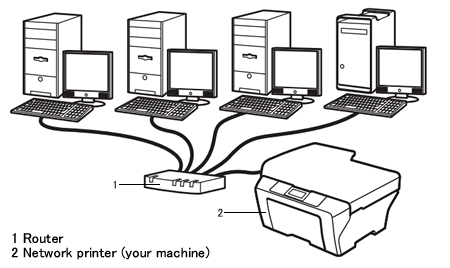
- Überprüfen Sie, ob das Verbinden Lämpchen Ihres Routers oder Hubs leuchtet.
Schritt 2: Starten Sie den Router oder Hub neu
Versuchen Sie den Router oder den Hub neu zu starten.
Schritt 3: Überprüfen Sie die Firewall-Einstellungen
Wenn eine Firewall auf Ihrem Computer aktiv ist, verhindert diese möglicherweise die notwendige Internetverbindung. Deaktivieren Sie die Firewall uf Ihrem Computer und installieren Sie den Treiber erneut.
Ändern Sie vorübergehend Ihre Firewall-Einstellungen, um die Netzwerkverbindung zu erlauben.
Ihre Firewall-Software verhindert möglicherweise, dass die Netzwerkverbindung augfgebaut wird. Wenn Sie eine Meldung bezüglich Ihrer Firewall erhalten, empfehlen wir die Einstellungen vorübergehend zu ändern, damit die Netzwerkverbindung aufgebaut werden kann.
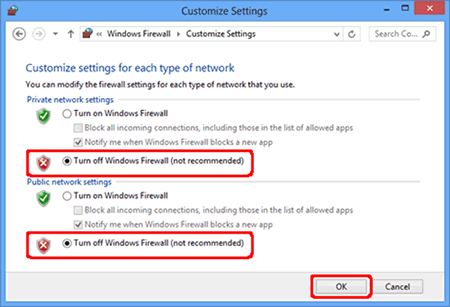
WICHTIG
- bevor Sie die Firewall deaktivieren, stellen Sie sicher, dass die Änderungen, die Sie vornehmen wollen, für Ihr Netzwerk geeignet sind. Brother übernimmt keine Verantwortung für auftretende Probleme im Zusammenhang mit dem Deaktivieren der Firewall.
- Wenn Sie fertig sind, schalten Sie die Firewall wieder ein.
Schritt 4: Laden und verwenden Sie das Network Connection Repair Tool
Brother hat eine Anwendung erstellt, damit die Druckmöglichkeit mit möglichst wenig Nutzerinteraktion wieder hergestellt werden kann. Diese Anwendung lokalisiert automatisch und erneuert die IP Adresse Ihrer Brother Maschine im Druckertreiber, wodurch die Druckmöglichkeit wieder hergestellt wird.
>Klicken Sie hier, um in den Bereich Download zu gelangen un laden Sie sich das Network Connection Repair Tool herunter.
Wenn Sie auch nach dem Ändern der Firwall-Einstellungen Probleme haben, kontaktieren Sie den Brother Kundendienst unter "Kontakt".
